La nécessité d’importation de clients à PrestaShop se produit dans des situations quand vous devez copier des détails de client d’un PrestaShop à l’autre, lorsque la mise à jour de la boutique vers la nouvelle version etc. Cependant, après regarder au fichier exporté avec tous les détails de client, vous voyez que dans la colonne “Le mot de passe” de votre tableau. Il y a un groupe de quelques nombres et lettres aléatoires, au lieu de valeurs non réelles que vos clients ont utilisées comme des mots de passe pour la connexion. Ne vous inquiétez pas! Il n’y a rien de mal à votre magasin et l’exportation était correcte. Vous avez simplement des mots de passe de vos clients chiffrés.
Les mots de passe chiffrés, qu’est-ce que c’est?
Dans PrestaShop, les mots de passe sont encodés dans le type de codage MD5. Cela signifie que les informations sensibles de mots de passe sont cryptées avec la clé spéciale. Ceci est fait pour des raisons de sécurité et sert pour une meilleure protection de données de client.
Généralement, il n’y a aucun algorithme accepté pour les décrypter. (C’est le point de stockage des mots de passe chiffrés dans la base de données). Chaque magasin a sa propre algorithme de hashage de mots de passe sa propre clé utilisé pour l’encodage).
Dans le cas où vous ne souhaitez pas importer les comptes clients et demandez aux clients sur la récupération après la procédure, vous pouvez utiliser Store Manager pour PrestaShop depuis la v.2.13.0 (900) ainsi que la solution de contournement décrite ci-dessous.
Points à considérer avant l’importation de clients avec leurs mots de passe
Comme vous avez déjà compris, la procédure n’est pas aussi facile que de cliquer quelques fois « Suivant », donc avant de commencer, il faut savoir le suivant :
- Il est recommandé d’effectuer la procédure d’importation de clients avec les mots de passe sur la nouvelle installation de PrestaShop sans les comptes existants d’acheteur. La raison est qu’après le processus, les mots de passe de vos clients existants seront inaccessible pour eux. (Ils devront passer par le processus « mot de passe perdu »). Et, seulement, les mots de passe des clients nouvellement importées fonctionneront correctement.
- Même si vous importez dans le magasin PrestaShop vide, vous pourriez vous attendre récupérer votre propre mot de passe d’administration. Ceci s’explique par le fait, qu’afin que votre nouveau magasin peut « lire » ces mots de passe encodés, vous faites les changements qui influent sur les règles de codage au magasin entier.
- Si vous n’êtes pas sûr que vous pouvez accomplir la tâche et si vous avez peur de casser quelque chose, vous pouvez vous assurer que la tâche s’accomplie avec 100% de réussite. Il est possible de nous envoyer la requête avec le fichier client (ou détails FTP pour la source boutique) et les informations d’accès de magasin sible à [email protected]. Notre technicien les vérifiera et vous enverra l’estimation du temps et le coût du service.
Instructions étape par étape pour importer des mots de passe de client d’un PrestaShop à l’autre
- Tout d’abord, connectez-vous au magasin d’où vous exportez des clients par l’intermédiaire de n’importe quel client FTP comme FileZilla, Total Commander etc.
- Une fois connecté, ouvrez le dossier racine de votre magasin et y trouvez ‘config’ dossier. Ce dossier contient settings.inc.php fichier. Ouvrez ce fichier et copiez la valeur pour un Clé pour le Cookie. Si vous utilisez PrestaShop 1.7.x, la répertoire dans lequel les informations clés de cookie sont enregistrée est suivant – /app/config/parameters.php
Vérifiez l’exemple –
define ('_COOKIE_KEY_', 'cookie_key_value') ; - Connectez-vous au nouveau magasin PrestaShop par FTP (vous devez importer des mots de passe). Puis, remplacez la clé existante de Cookie de là avec celui que vous avez copié à partir de votre ancienne installation (voyez l’étape précédente).
- Lancez l’Assistant d’importation de clients du Store Manager pour PrestaShop pour télécharger un fichier exporté avec les détails du client et des mots de passe.
- Restaurez vos mots de passe administrateur et vérifiez les mots de passe des clients si vous connaissez le mot de passe à n’importe quel compte.
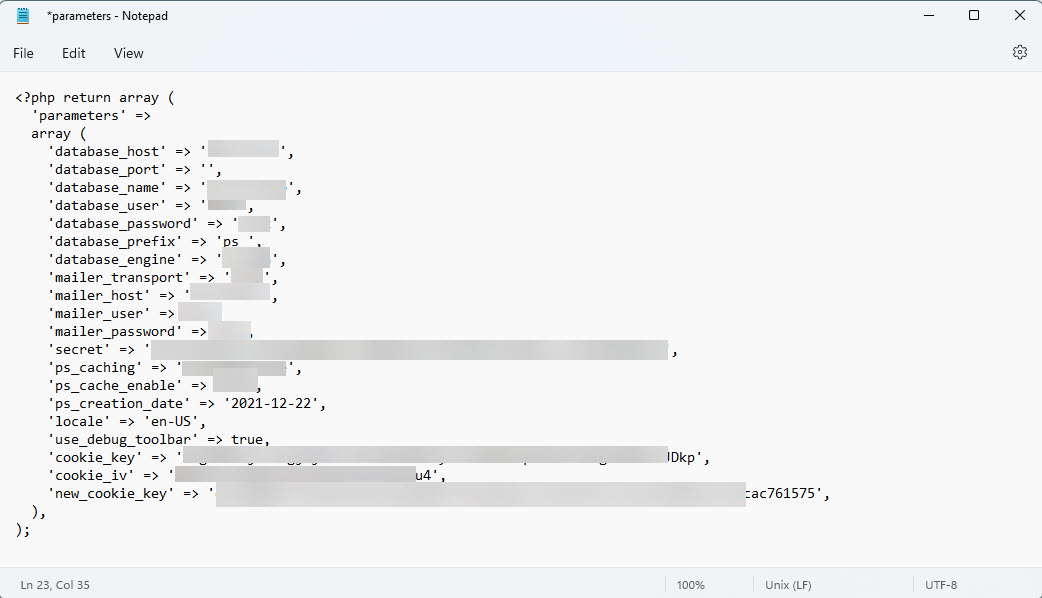
Vous avez fini.
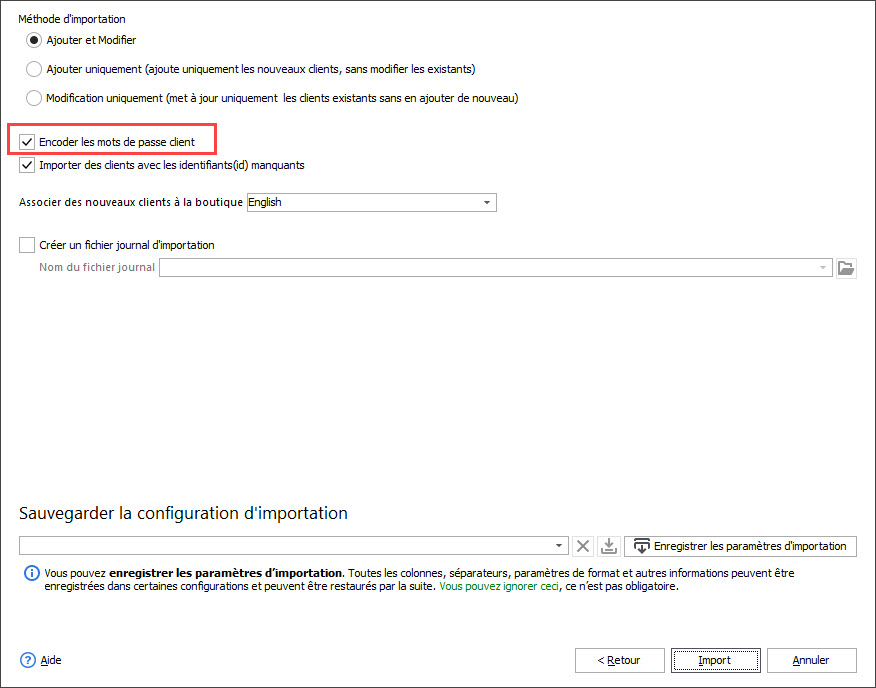
Si vous n’avez pas élargi la base de clientèle, parce que vous avez peur des processus de récupération des mots de passe, Store Manager pour PrestaShop est un changeur de jeu. Avec lui et un peu d’efforts, vous pourrez exécuter la tâche.
Téléchargez la version de l’application entièrement fonctionnelle de 30 jours et déplacez les clients PrestaShop avec les mots de passe gratuitement –
prestashopmanager.com/fr/free-download/
Tags : Importez des mots de passe de client pour PrestaShop, Migrez les clients PrestaShop avec des mots de passe, Déplacez des clients dans PrestaShop
Lisez Aussi:
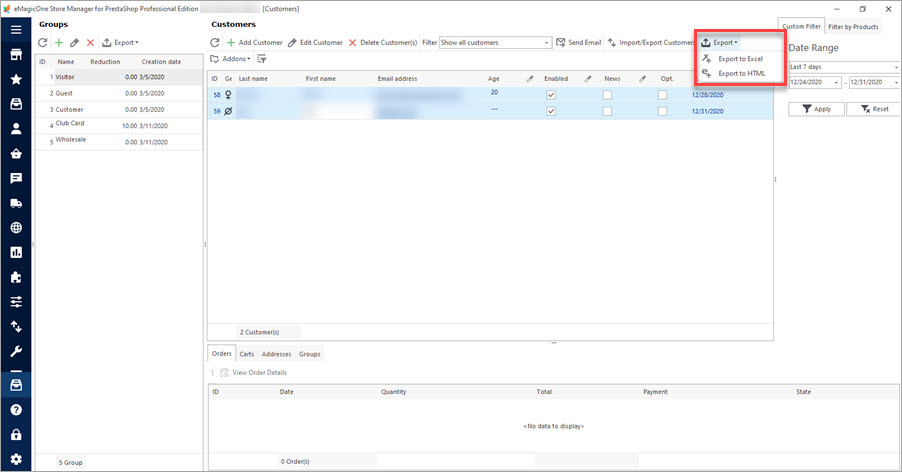
Exporter les Informations sur les Clients PrestaShop pour les Listes de Diffusion Avancées
Exportez des listes de clients personnalisées à CSV ou l’Excel pour envoyer aux courrier marketing d’une façon rapide. En Savoir Plus…
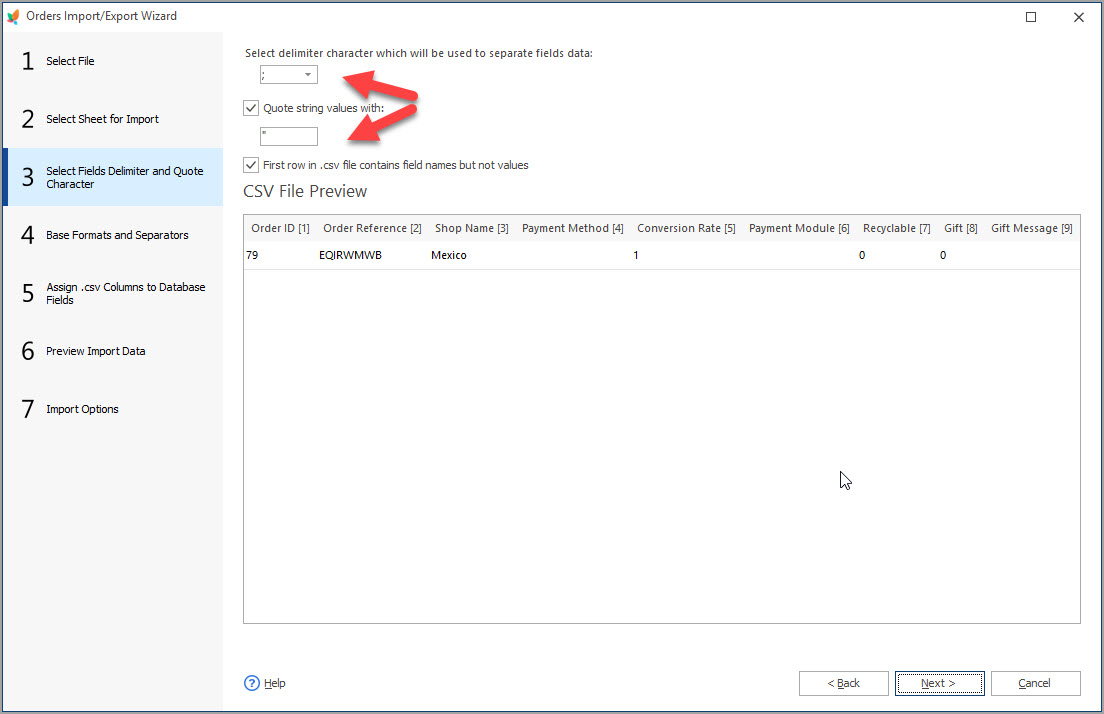
Comment Importer des Commandes à PrestaShop
Découvrez quels champs dans le fichier d’importation de commandes PrestaShop sont obligatoire et comment configurer les paramètres de transfert. En Savoir Plus…
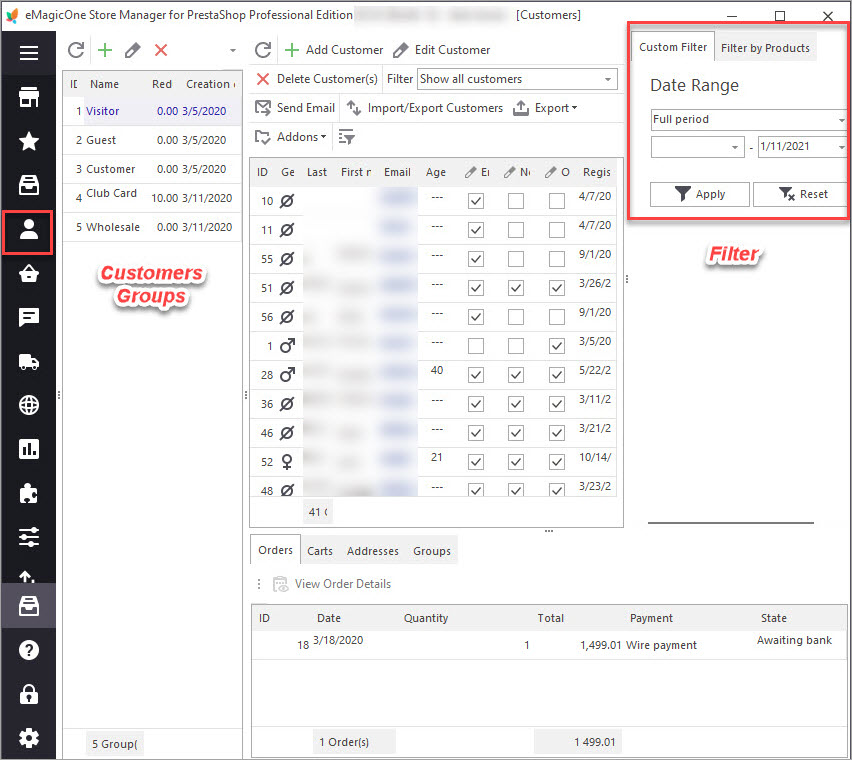
Exportation des Clients PrestaShop
Obtenez des instructions détaillées sur la manière d’exporter facilement des clients PrestaShop à l’aide de l’assistant d’importation/ exportation. En Savoir Plus…
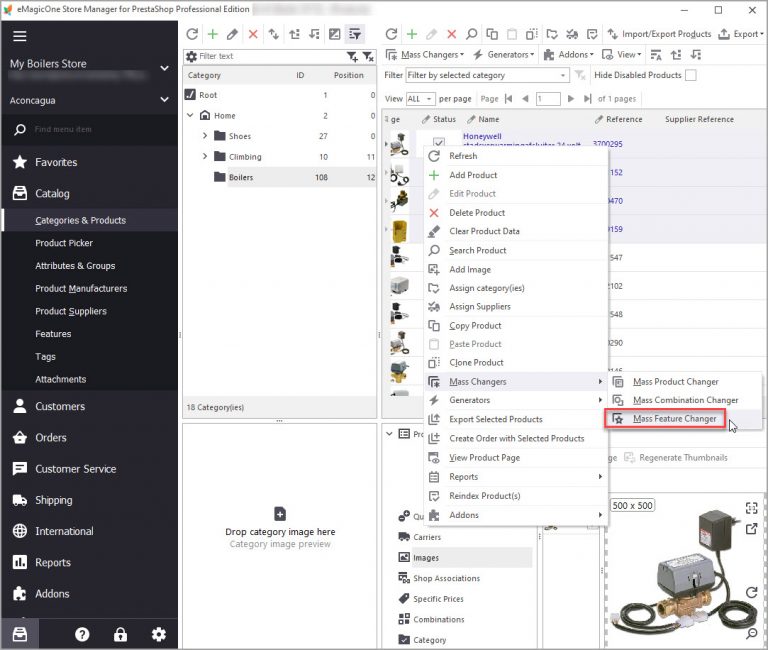
Laissez vos Clients Faire une Recherche Précis d’un Produit avec Navigation à Plusieurs Niveaux
Découvrez comment activer l’activation feuilletée dans votre boutique et créer des modèles de filtre. En Savoir Plus…
COMMENTAIRE

